Como usar a verificação de som no iPhone e em outros dispositivos
A verificação de som é um recurso oculto do Iphone e outros dispositivos Apple. Com ele ligado, você não apenas tem uma melhor experiência de ouvir música, mas também protege sua audição. Continue lendo para aprender o que é a Verificação de som e como usá-la.
As informações neste artigo se aplicam a iPhones, iPads e iPod touches em execução iOS 10 para cima.
O que é a verificação de som no iPhone?
A Verificação de som é um recurso do iPhone, iPod e outros dispositivos que reproduz todas as suas músicas aproximadamente no mesmo volume, independentemente do volume original. Ele foi projetado para tornar a audição de música uma experiência consistente e confortável, independentemente da música que está tocando.
As músicas são gravadas em diferentes volumes e com diferentes tecnologias. Isso é especialmente verdadeiro para gravações mais antigas, que geralmente são mais silenciosas do que as modernas. Por causa disso, o volume padrão das músicas no seu iPhone ou iPod é diferente. Isso pode ser irritante, especialmente se você aumentou o volume para ouvir uma música baixa, e a próxima está tão alta que machuca seus ouvidos. A Verificação de som foi projetada para consertar isso.
Como funciona a verificação de som
A forma como o Sound Check funciona é muito inteligente. Ele não edita arquivos de música nem altera seu volume real. Em vez disso, a Verificação de som verifica todas as suas músicas para compreender as informações básicas de volume.
O Sound Check então calcula o nível de volume médio de todas as suas músicas. Com essa informação, ele ajusta a etiqueta ID3 de cada música para criar um volume quase uniforme para todas as músicas. o Tag ID3 contém metadados, ou informações, sobre a música e seu nível de volume. A Verificação de som altera a tag ID3 para ajustar o volume da reprodução, mas o arquivo de música em si não é alterado. Você pode retornar ao volume original da música desligando a Verificação de som.
Como ativar a verificação de som no iPhone e outros dispositivos iOS
Para ativar a Verificação de som em seu iPhone, iPod touch ou iPad, siga estas etapas:
Toque em Definições aplicativo.
Tocar Música.
-
Role para baixo até o Reprodução seção e mova o Checagem de som controle deslizante para Ligado / Verde.
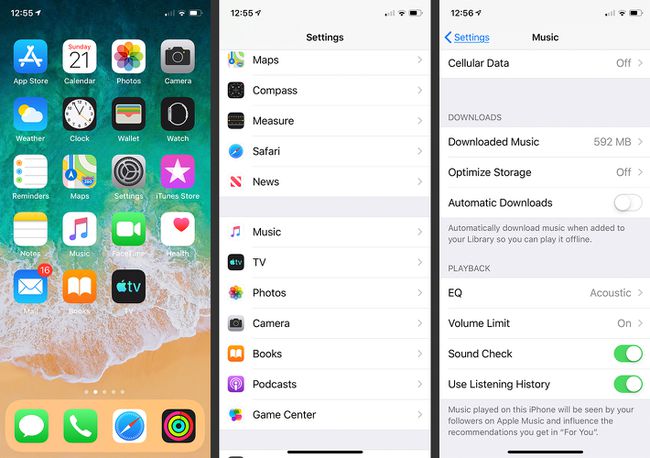
Como ativar a verificação de som no iPod Classic e iPod nano
Para iPods como o linha original do iPod, iPod Classicou iPod nano que não executam o iOS, as instruções são um pouco diferentes. Essas etapas se aplicam a um iPod com clickwheel. Se o seu iPod tiver uma tela sensível ao toque, como alguns modelos posteriores do iPod nano, adaptar essas instruções é fácil.
Use a Clickwheel para navegar até o Definições cardápio.
Clique no botão central para selecionar Definições.
Role cerca de metade do Definições menu até encontrar Checagem de som. Destaque-o.
Clique no botão central do iPod para ligá-lo Checagem de som.
Como usar a verificação de som no Apple Music, iTunes e no iPod Shuffle
A Verificação de som também funciona com Apple Music e iTunes, e nivela o volume de reprodução nesses aplicativos. Se você tem um iPod Shuffle, você usa o iTunes para ativar a Verificação de som no Shuffle.
Inicie o Apple Music ou iTunes no seu Mac ou PC.
-
Clique no Música ou iTunes menu em um Mac e selecione Preferências. No Windows, selecione Editar > Preferências.
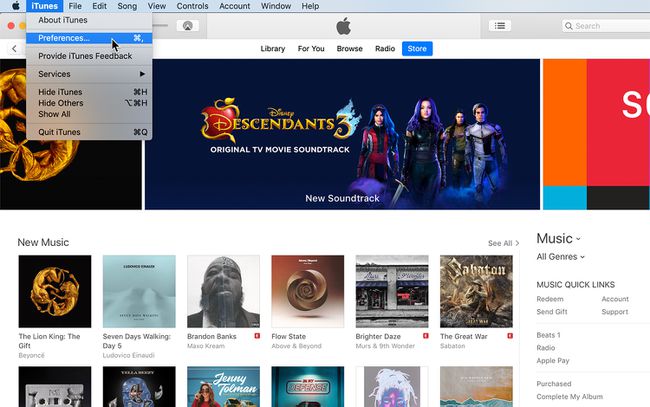
-
Selecione os Reprodução guia na parte superior da janela Preferências.
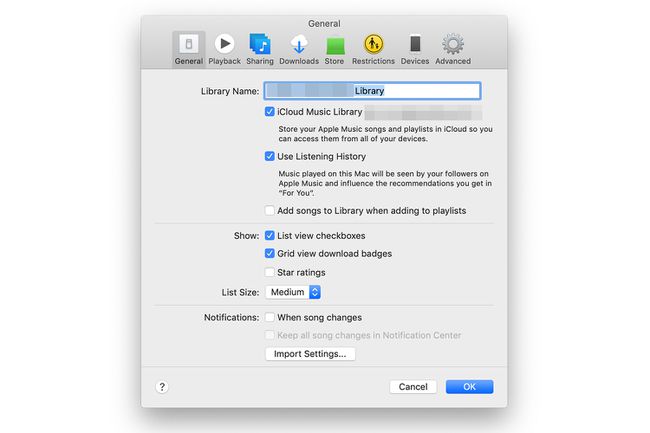
-
Clique no Checagem de som caixa.
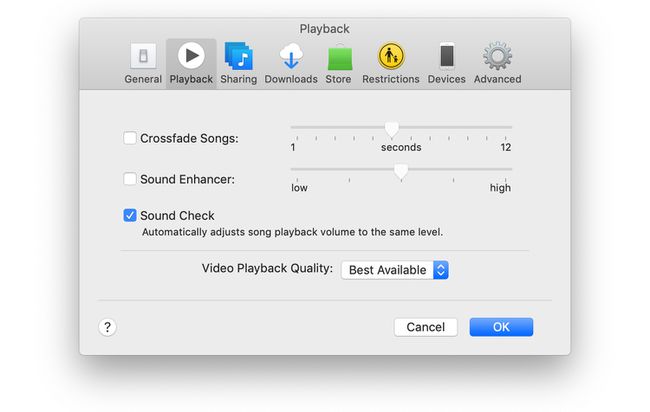
Selecione OK para salvar a mudança.
Como ativar a verificação de som na Apple TV 4K e na Apple TV de 4ª geração
O Apple TV pode ser o centro de um sistema estéreo doméstico com seu suporte para reproduzir uma Biblioteca de Música do iCloud ou coleção de Música da Apple. o Apple TV 4K e a Apple TV de 4ª geração também suporta verificação de som. Para ativar a verificação de som nesses modelos de Apple TV, siga estas etapas:
Usando o controle remoto, selecione o Definições aplicativo na Apple TV.
Escolher Apps.
Selecione Música.
Vou ao Checagem de som opção e clique no controle remoto para alternar o menu para Sobre.
